-
Notifications
You must be signed in to change notification settings - Fork 1
Software Installation
Tải Julia tại https://julialang.org/downloads cho hệ điều hành của máy (Linux x86, Mac, Windows, etc).
Sau khi cài đặt, chắc chắn rằng bạn có thể khởi động Julia. Sau khi khởi động Julia, hãy thử dòng lệnh 1 + 1:

Trước khi đến bước tiếp theo, chắc chắn rằng bạn có thể dùng dòng lệnh 1+1
Step 3: Install Pluto
Sau đó chúng ta sẽ cài đặt Pluto notebook mà chúng ta sẽ sử dụng trong suốt khóa học. . Pluto là một môi trường lập trình của Julia được thiết kế để tương tác và các thí nghiệm nhanh.
Khởi động Julia REPL. Nhập dòng lệnh sau:
julia> prompt:
julia> ]
(@v1.6) pkg>Dòng chuyển sang màu xanh lam và chuyển thành pkg>, cho bạn biết rằng bạn hiện đang ở chế độ package manager. Chế độ này cho phép bạn thực hiện các thao tác trên ** package **.
Cài đặt Pluto bằng dòng lệnh sau và nhấn Enter:
(@v1.6) pkg> add PlutoQuá trình cài đặt có thể tốn thời gian nhất định.

Sau đó bạn có thể đóng Julia.
Chúng tôi cần một trình duyệt hiện đại để sử dụng Pluto như Firefox và Chrome.
Lặp lại các bước sau bất cứ khi nào bạn muốn làm một computer lab hoặc bài tập về nhà.
Khởi động Julia REPL. Nhập dòng lệnh sau:
julia> using Pluto
julia> Pluto.run()
Trình duyệt sẽ tự động mở giao diện Pluto notebook.

Chúng ta có thể xem qua các sample notebooks để biết cơ chế hoạt động của Pluto notebook. Samples 1, 2 và 6 có thể sử dụng để để học Julia.
Đây là menu chính - các bạn có thể tạo notebook hoặc mở notebook sẵn có. Các computer labs và homework sẽ có các template notebook ở trên GitHub repository này. Để mở một notebook paste URL vào ô màu xanh và nhấn ENTER.
Lecture 1 có url. Copy link này vào ô rồi ấn Enter
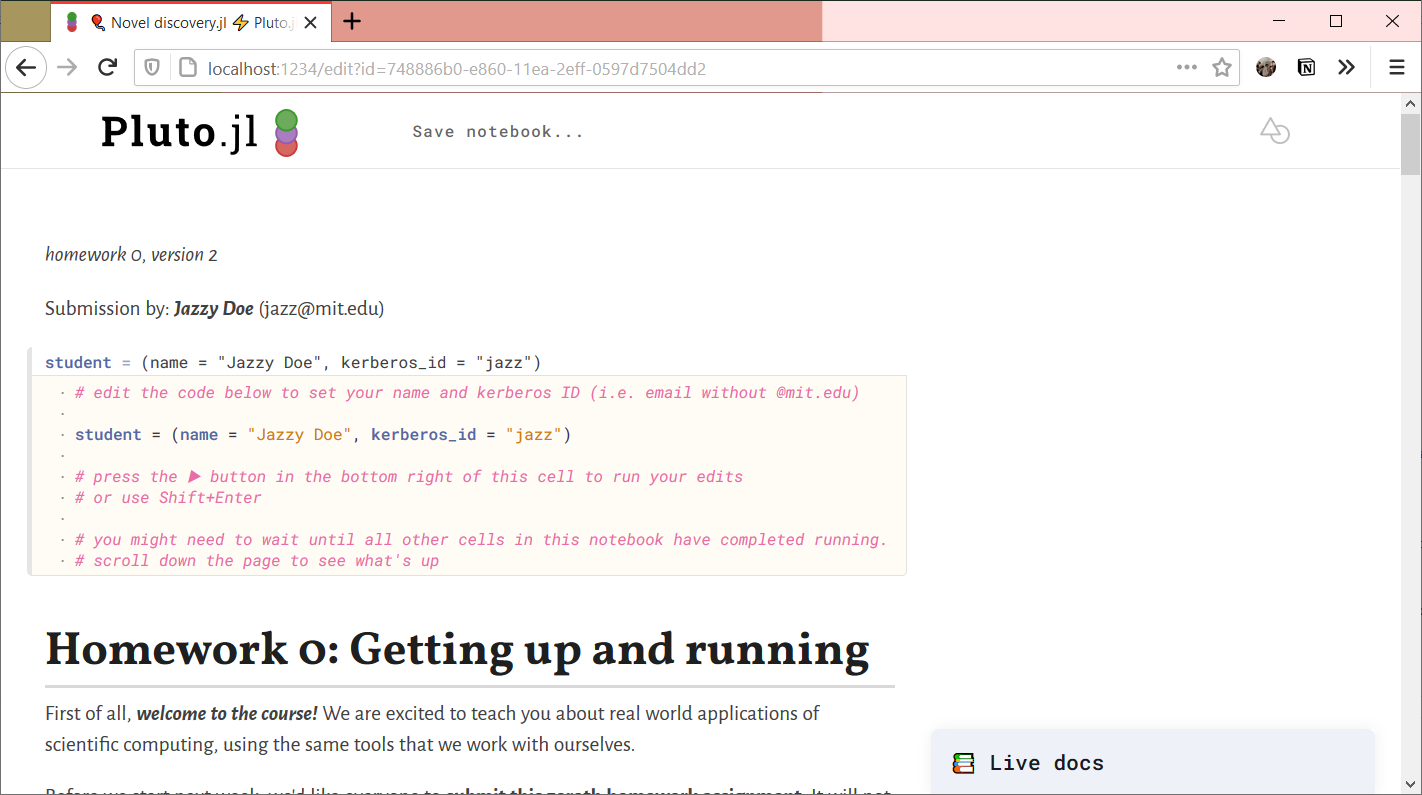
Khi bạn sử dụng Pluto các lần sau, những notebooks gần nhất sẽ ở trên main menu, có thể click vào để khởi động.
Nếu bạn muốn chạy một local notebook mà bạn chưa mở trước đó, thì bạn cần nhập full path vào ô màu xanh như bước 2a. Các tìm full path ở bước 3.
Đầu tiên chúng ta cần tạo folder để lưu notebook
Sau đó ta cần biết absolute path của folder. Ví dụ:
-
C:\\Users\\fonsi\\Documents\\18S191_assignments\\on Windows -
/Users/fonsi/Documents/18S191_assignments/on MacOS -
/home/fonsi/Documents/18S191_assignments/on Ubuntu
Khi đã biết absolute path, trở lại Pluto notebook và nhấn "Save notebook...".

Nhập path path+filename vào notebook:

Click Choose.